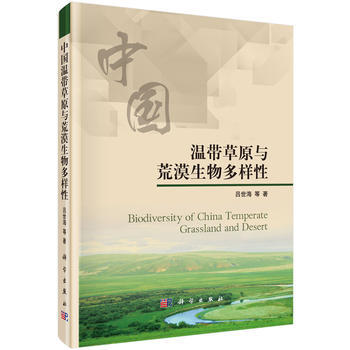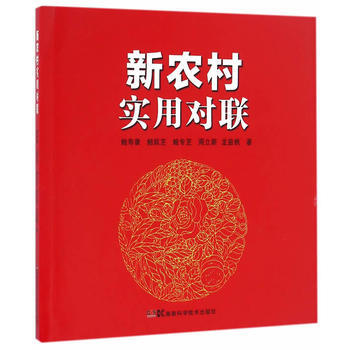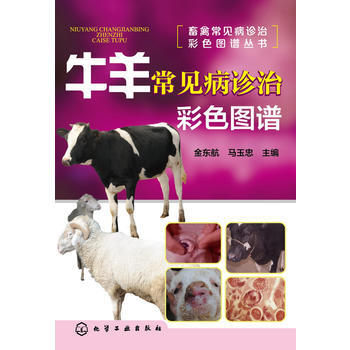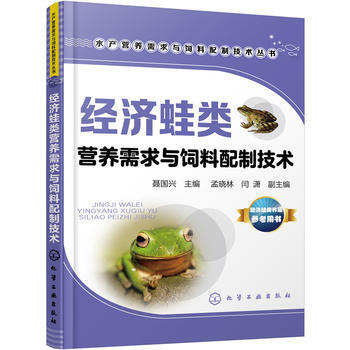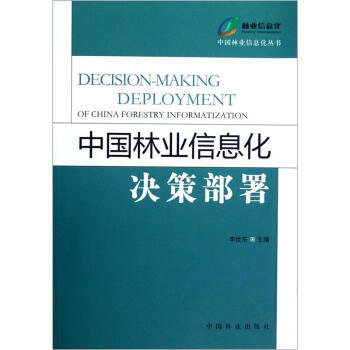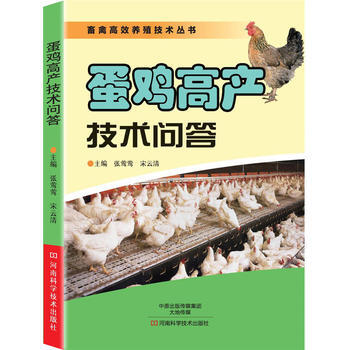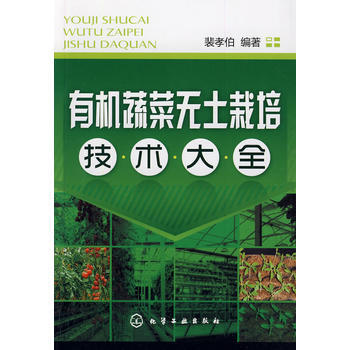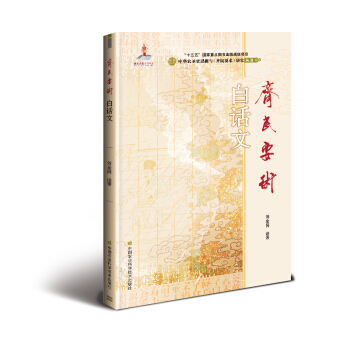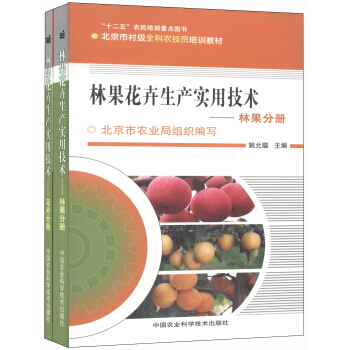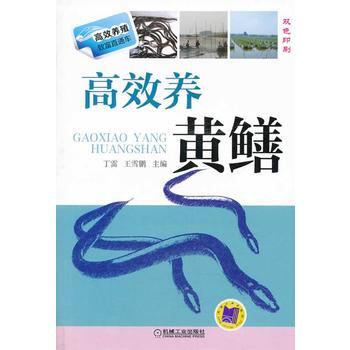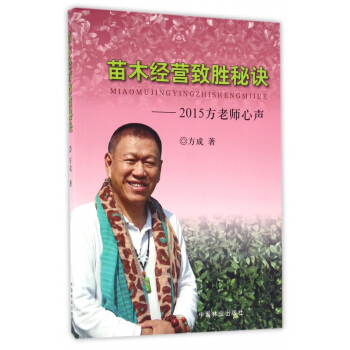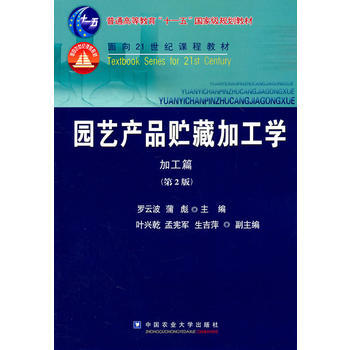具体描述
基本信息
书名:全新正版 新编AutoCAD 2017从入门到精通
定价:69.80元
作者:龙马高新教育
出版社:人民邮电出版社
出版日期:2017-03-01
ISBN:9787115446831
字数:
页码:
版次:1
装帧:平装-胶订
开本:16开
商品重量:0.4kg
编辑推荐
透彻讲解——AutoCAD专家与具有数十年经验的电脑辅助设计培训教师联手打造特色方法——精心设计图解和视频双通道教学模式,“入门”更简单,“精通”更高效视频授课——全程同步高清教学录像,如名师现场指导,透彻解析实操技能系统全面——系统讲解AutoCAD 2017知识点,全面囊括相关操作技法精选案例——精心遴选、设计教学案例,典型实用,事半功倍紧贴实战——紧密结合日常工作、学习中的真实需求,学完就用,快速上手实用技巧——精心甄选秘技,极速提升实战水平海量资源——超值赠送海量学习资料,举一反三,全面提高DVD多媒体光盘超值赠送赠送资源 1 AutoCAD 2017 软件安装教学录像赠送资源 2 AutoCAD 2017 快捷键查询手册赠送资源 3 AutoCAD 2017 常用命令速查手册赠送资源 4 100套AutoCAD设计源文件赠送资源 5 110套AutoCAD行业图纸赠送资源 6 6小时AutoCAD机械设计教学录像赠送资源 7 3小时AutoCAD建筑设计教学录像赠送资源 8 7小时AutoCAD室内装潢设计教学录像赠送资源 9 50套精选3ds Max 设计源文件赠送资源 10 9小时Photoshop CC 教学录像赠送资源 11 本书配套的素材和结果文件本书特色零基础、入门级的讲解无论读者是否从事计算机相关行业,是否使用过AutoCAD 2017软件,都能从本书中找到的起点。本书入门级的讲解,可以帮助读者快速地从新手迈向高手的行列。精心排版,实用至上单双栏混合排版,大大扩充了信息容量,从而在有限的篇幅中为读者奉送更多的知识和实战案例。而精心编排的内容能够帮助读者深入理解所学知识,并实现触类旁通。实例为主,图文并茂在介绍过程中,每一个知识点均配有实例以辅助讲解,每一个操作步骤均配有对应的插图以加深认识。这种图文并茂的方法,能够帮助读者在学习过程中直观、清晰地看到操作过程和效果,便于深刻理解和掌握所学知识。高手指导,扩展学习本书以“高手支招”的形式为读者提炼了各种高级操作技巧,同时在全书“高手秘技篇”中还总结了大量系统、实用的操作方法,以便读者学习到更多的内容。书盘结合,互动教学本书附赠的多媒体教学光盘内容与书中知识紧密结合并互相补充,帮助读者体验实际操作需求,并借此掌握日常所需的基础知识、技能以及处理各种问题的方法,达到学以致用的目的,大大增强了本书的实用性。
内容提要
《新编AutoCAD 2017从入门到精通》以零基础讲解为宗旨,用实例引导读者学习,深入浅出地介绍了AutoCAD 2017的相关知识和应用方法。《新编AutoCAD 2017从入门到精通》分为6篇,共24章。篇【基础篇】主要介绍了AutoCAD 2017基础知识、AutoCAD 2017入门,以及AutoCAD的基本设置等;第2篇【二维绘图篇】主要介绍了绘制基本二维图形、编辑二维图形对象、绘制和编辑复杂二维图形、文字和表格、尺寸标注,以及智能标注和编辑标注等;第3篇【辅助绘图篇】主要介绍了图层、图块,以及查询与参数化设置等;第4篇【三维绘图篇】主要介绍了三维建模基础与基本建模图形、编辑三维图形,以及渲染等;第5篇【综合案例篇】主要介绍了机械设计案例—绘制轴套、建筑设计案例—绘制住宅平面图、园林景观设计案例—绘制植物观光园总平面图、家具设计案例—绘制靠背椅、电子电路设计案例—绘制RS-422标准通信接口,以及三维综合案例—绘制减速器下箱体等;第6篇【高手秘技篇】主要介绍了中望CAD 2017、3D打印概述,以及3D打印温莎椅模型等。在《新编AutoCAD 2017从入门到精通》附赠的DVD多媒体教学光盘中,包含了33小时与图书内容同步的教学录像及所有案例的配套素材和结果文件。此外,还赠送了大量相关内容的教学录像和电子书,便于读者扩展学习。《新编AutoCAD 2017从入门到精通》不仅适合AutoCAD 2017的初、中级用户学习使用,也可以作为各类院校相关专业学生和电脑培训班学员的教材或辅导用书。
目录
篇 基础篇
章 搭建AutoCAD 2017使用环境2
1.1 AutoCAD 的版本演化与行业应用 3
1.1.1 AutoCAD的版本演化3
1.1.2 AutoCAD的行业应用4
1.2 安装与启动AutoCAD 2017 5
1.2.1 AutoCAD 2017 的系统需求5
1.2.2 安装AutoCAD 20176
1.2.3 启动与退出AutoCAD 20177
1.3 AutoCAD 2017的新增功能8
1.3.1 平滑移植8
1.3.2 全新的PDF输入功能9
1.3.3 更高的安全性10
1.3.4 其他更新功能11
1.4 AutoCAD 2017的工作界面12
1.4.1 应用程序菜单12
1.4.2 切换工作空间13
1.4.3 菜单栏13
1.4.4 选项卡与面板14
1.4.5 绘图窗口14
1.4.6 坐标系15
1.4.7 命令行与文本窗口16
1.4.8 状态栏16
1.5 综合实战—自定义用户界面17
如何控制选项卡和面板的显示18
为什么我的命令行不能浮动19
第2章 AutoCAD 2017入门21
2.1 AutoCAD图形文件管理22
2.1.1 新建图形文件22
2.1.2 打开图形文件22
2.1.3 保存图形文件23
2.1.4 将文件输出保存为其他格式24
2.1.5 关闭图形文件24
2.2 命令的调用方法 25
2.2.1 输入命令26
2.2.2 命令行提示26
2.2.3 退出命令26
2.2.4 重复执行命令27
2.2.5 透明命令27
2.3 坐标的几种输入方法29
2.3.1 直角坐标的输入29
2.3.2 极坐标的输入29
2.3.3 相对直角坐标的输入30
2.3.4 相对极坐标的输入30
2.4 综合实战—打开多个图形文件30
如何打开备份文件和临时文件31
AutoCAD版本与CAD保存格式之间的关系31
第3章 AutoCAD的基本设置33
3.1 草图设置 34
3.1.1 捕捉和栅格设置34
3.1.2 极轴追踪设置36
3.1.3 对象捕捉设置36
3.1.4 三维对象捕捉37
3.1.5 动态输入设置39
3.1.6 快捷特性设置40
3.1.7 选择循环设置40
3.2 系统选项设置41
3.2.1 显示设置42
3.2.2 打开与保存设置43
3.2.3 用户系统配置45
3.2.4 绘图设置46
3.2.5 三维建模设置47
3.2.6 选择集设置49
3.3 打印设置50
3.3.1 选择打印机50
3.3.2 设置打印区域51
3.3.3 设置图纸尺寸和打印比例52
3.3.4 更改图形方向52
3.3.5 切换打印样式列表53
3.3.6 打印预览54
3.4 设置绘图单位 54
3.5 综合实战—绘制图形和创建样板 文件 55
3.5.1 结合对象捕捉和对象追踪绘图55
3.5.2 创建样板文件56
鼠标中键的妙用58
临时捕捉59
第2篇 二维绘图篇
第4章 绘制基本二维图形62
4.1 绘制点 63
4.1.1 设置点样式63
4.1.2 绘制单点与多点63
4.1.3 绘制定数等分点64
4.1.4 绘制定距等分点65
4.1.5 实例:绘制燃气灶开关和燃气孔65
4.2 直线的多种绘制方法67
4.3 绘制构造线和射线68
4.3.1 绘制构造线68
4.3.2 绘制射线69
4.3.3 实例:绘制转角楼梯平面图69
4.4 绘制矩形和正多边形 70
4.4.1 绘制矩形70
4.4.2 绘制多边形72
4.5 绘制圆73
4.6 绘制圆弧74
4.7 绘制椭圆和椭圆弧77
4.8 绘制圆环 78
4.9 综合实战—绘制基本二维图形79
4.9.1 绘制五角星79
4.9.2 绘制笑脸图案80
4.9.3 绘制台灯罩平面图81
4.9.4 绘制单盆洗手池82
如何用构造线绘制角度平分线84
如何绘制底边不与水平方向平齐的正多边形84
第5章 编辑二维图形对象85
5.1 选择对象 86
5.1.1 选择单个对象86
5.1.2 选择多个对象87
5.2 复制对象88
5.2.1 复制对象88
5.2.2 镜像对象89
5.2.3 偏移对象90
5.2.4 阵列对象 91
5.3 调整对象的大小和位置94
5.3.1 缩放94
5.3.2 拉伸95
5.3.3 拉长96
5.3.4 修剪和延伸 97
5.3.5 移动99
5.3.6 旋转100
5.4 构造对象100
5.4.1 创建有间隙的打断100
5.4.2 创建没有间隙的打断101
5.4.3 圆角102
5.4.4 倒角103
5.4.5 合并104
5.5 分解和删除对象 105
5.5.1 分解105
5.5.2 删除106
5.6 综合实战—绘制电视柜正立面图、花窗立面图和两用扳手106
5.6.1 完善电视柜正立面图106
5.6.2 绘制花窗立面图107
5.6.3 绘制两用扳手109
修剪的同时删除多余对象110
用倒角命令使两条不平行的直线相交110
第6章 绘制和编辑复杂二维图形111
6.1 创建和编辑多线 112
6.1.1 设置多线样式112
6.1.2 创建多线113
6.1.3 编辑多线113
6.2 创建和编辑多段线 116
6.2.1 创建多段线116
6.2.2 编辑多段线118
6.3 创建和编辑样条曲线 120
6.3.1 创建样条曲线120
6.3.2 编辑样条曲线121
6.4 面域 122
6.5 创建和编辑图案填充 123
6.5.1 创建图案填充123
6.5.2 编辑图案填充124
6.6 使用夹点编辑对象 125
6.6.1 夹点的显示与关闭125
6.6.2 使用夹点拉伸对象126
6.6.3 使用夹点移动对象126
6.6.4 使用夹点旋转对象127
6.6.5 使用夹点缩放对象127
6.6.6 使用夹点镜像对象128
6.7 综合实战—绘制飞扬的旗帜和墙体 外轮廓129
6.7.1 绘制飞扬的旗帜129
6.7.2 绘制墙体外轮廓及填充130
创建边界134
创建区域覆盖 135
特性选项板136
第7章 文字和表格139
7.1 创建文字样式 140
7.2 输入与编辑单行文字 141
7.2.1 创建单行文字141
7.2.2 编辑单行文字142
7.3 输入与编辑多行文字 142
7.3.1 创建多行文字142
7.3.2 编辑多行文字143
7.4 创建与编辑表格 144
7.4.1 新建表格样式144
7.4.2 创建表格145
7.4.3 编辑表格147
7.5 综合实战—添加文字说明和创建明细栏148
7.5.1 给图形添加文字说明148
7.5.2 使用表格创建明细栏150
输入的字体为什么是“???”152
如何替换原文中找不到的字体152
在AutoCAD中插入Excel表格152
第8章 尺寸标注153
8.1 尺寸标注的规则和组成154
8.1.1 尺寸标注的规则154
8.1.2 尺寸标注的组成154
8.2 尺寸标注样式管理器155
8.2.1 新建标注样式155
8.2.2 设置线156
8.2.3 设置符号和箭头157
8.2.4 设置文字158
8.2.5 设置调整159
8.2.6 设置主单位160
8.2.7 设置单位换算161
8.2.8 设置公差161
8.3 尺寸的标注162
8.3.1 线性标注163
8.3.2 对齐标注164
8.3.3 半径标注165
8.3.4 直径标注165
8.3.5 角度标注166
8.3.6 弧长标注167
8.3.7 折弯标注168
8.3.8 基线标注169
8.3.9 连续标注170
8.3.10 坐标标注171
8.3.11 快速标注172
8.3.12 创建圆心标记173
8.3.13 创建折弯线性标注174
8.3.14 创建检验标注175
8.4 多重引线标注176
8.4.1 设置多重引线样式176
8.4.2 多重引线的应用178
8.4.3 编辑多重引线179
8.5 尺寸公差和形位公差标注182
8.5.1 标注尺寸公差182
8.5.2 标注形位公差184
8.6 综合实战—给阶梯轴添加标注186
如何标注大于180°的角192
对齐标注的水平竖直标注与线性标注的区别193
第9章 智能标注和编辑标注195
9.1 智能标注196
9.2 编辑标注 196
9.2.1 DIMEDIT编辑标注196
9.2.2 文字对齐方式198
9.2.3 标注间距调整199
9.2.4 标注打断处理200
9.2.5 使用夹点编辑标注202
9.3 综合实战—给方凳三视图添加标注203
9.3.1 标注仰视图203
9.3.2 标注主视图206
9.3.3 调整左视图标注207
编辑关联性209
关联的中心标记和中心线211
第3篇 辅助绘图篇
0章 图层214
10.1 图层特性管理器215
10.1.1 创建新图层215
10.1.2 更改图层颜色216
10.1.3 更改图层线型217
10.1.4 更改图层线宽218
10.2 更改图层的控制状态219
10.2.1 打开/关闭图层219
10.2.2 冻结/解冻图层220
10.2.3 锁定/解锁图层221
10.2.4 打印/不打印图层222
10.3 管理图层222
10.3.1 切换当前图层222
10.3.2 删除图层224
10.3.3 改变图形对象所在图层224
10.4 综合实战—修改平面图图层的特性和显示状态225
10.4.1 修改平面图图层的特性225
10.4.2 修改平面图图层的显示状态227
在同一个图层上显示不同的线型、线宽和颜色228
如何删除顽固图层229
1章 图块231
11.1 创建内部块和全局块232
11.1.1 创建内部块232
11.1.2 创建全局块233
11.2 创建和编辑带属性的块234
11.2.1 定义属性234
11.2.2 创建带属性的块235
11.2.3 修改属性定义237
11.3 插入块238
11.4 图块管理239
11.4.1 分解块239
11.4.2 块编辑器240
11.4.3 重定义块241
11.5 综合实战—创建并插入“粗糙度”图块和门图块243
11.5.1 创建并插入带属性的“粗糙度”图块243
11.5.2 插入门图块245
以图块的形式打开无法修复的文件246
如何自定义动态块 247
2章 查询与参数化设置249
12.1 查询对象信息250
12.1.1 查询半径250
12.1.2 查询角度250
12.1.3 查询距离251
12.1.4 查询面积和周长251
12.1.5 查询体积252
12.1.6 查询质量特性253
12.1.7 查询对象列表254
12.1.8 查询点坐标255
12.1.9 查询图纸绘制时间255
12.1.10 查询图纸状态256
12.2 参数化操作256
12.2.1 自动约束256
12.2.2 几何约束257
12.2.3 标注约束264
12.3 综合实战—查询卧室对象属性267
核查与修复268
LIST和DBLIST命令的区别269
第4篇 三维绘图篇
3章 三维建模基础与基本建模图形272
13.1 三维建模空间与三维视图273
13.1.1 三维建模空间273
13.1.2 三维视图273
13.2 视觉样式274
13.2.1 视觉样式的分类274
13.2.2 视觉样式管理器276
13.3 坐标系277
13.3.1 创建UCS277
13.3.2 重命名UCS278
13.4 三维实体建模 279
13.4.1 长方体建模279
13.4.2 圆柱体建模279
13.4.3 圆锥体建模280
13.4.4 圆环体建模281
13.4.5 棱锥体建模281
13.4.6 多段体建模282
13.4.7 楔体建模282
13.4.8 球体建模283
13.5 三维曲面建模 284
13.5.1 长方体表面建模284
13.5.2 圆柱体表面建模284
13.5.3 圆锥体表面建模285
13.5.4 圆环体表面建模285
13.5.5 棱锥体表面建模286
13.5.6 楔体表面建模286
13.5.7 球体表面建模287
13.5.8 旋转曲面建模287
13.5.9 平移曲面建模288
13.5.10 直纹曲面建模288
13.5.11 边界曲面建模289
13.5.12 三维面建模290
13.5.13 平面曲面建模291
13.5.14 网络曲面建模291
13.5.15 截面平面建模292
13.6 由二维图形创建三维图形293
13.6.1 拉伸成型293
13.6.2 旋转成型294
13.6.3 放样成型295
13.6.4 扫掠成型296
13.7 综合实战—创建三维机械造型和玩具模型297
13.7.1 创建三维机械造型297
13.7.2 绘制玩具模型300
为什么坐标系会自动变化301
如何通过圆锥体命令绘制圆台301
4章 编辑三维图形303
14.1 布尔运算和干涉检查304
14.1.1 并集运算304
14.1.2 差集运算304
14.1.3 交集运算305
14.1.4 干涉检查306
14.2 三维图形的操作 306
14.2.1 三维旋转306
14.2.2 三维镜像307
14.2.3 三维对齐308
14.3 三维实体边编辑 310
14.3.1 压印边310
14.3.2 圆角边311
14.3.3 倒角边311
14.3.4 着色边312
14.3.5 复制边313
14.3.6 偏移边313
14.3.7 提取边314
14.3.8 提取素线315
14.4 三维实体面编辑315
14.4.1 拉伸面315
14.4.2 移动面316
14.4.3 偏移面317
14.4.4 删除面317
14.4.5 着色面318
14.4.6 复制面318
14.4.7 倾斜面319
14.4.8 旋转面320
14.5 三维实体体编辑320
14.5.1 剖切320
14.5.2 分割321
14.5.3 抽壳322
14.5.4 加厚322
14.6 综合实战—三维泵体建模323
14.6.1 泵体的连接法兰部分建模323
14.6.2 创建离心泵体主体并将主体和法兰体合并326
14.6.3 创建泵体的其他细节并将它合并到泵体上328
SOLIDEDIT命令329
实体和曲面之间的相互转换330
适用于三维的二维编辑命令330
5章 渲染331
15.1 渲染的基本概念 332
15.1.1 渲染的功能332
15.1.2 窗口渲染332
15.1.3 高级渲染设置334
15.2 创建光源 335
15.2.1 新建点光源335
15.2.2 新建聚光灯336
15.2.3 新建平行光337
15.2.4 新建光域网灯光338
15.3 材质 338
15.3.1 材质338
15.3.2 材质编辑器339
15.3.3 附着材质340
15.3.4 设置贴图341
15.4 综合实战—渲染书桌模型 341
设置渲染的背景色344
渲染环境和曝光345
第5篇 综合案例篇
6章 机械设计案例—绘制轴套348
16.1 轴套的概念和作用 349
16.2 绘图环境设置349
16.3 绘制轴套主视图354
16.3.1 绘制轴套外轮廓及轴孔354
16.3.2 完善外轮廓及轴孔356
16.4 绘制轴套的阶梯剖视图 359
16.4.1 绘制阶梯剖视图的外轮廓359
16.4.2 绘制阶梯剖视图的剖视部分360
16.5 完善主视图并添加放大图 362
16.5.1 完善主视图的内部结构和外部细节362
16.5.2 给主视图添加剖面线和放大符号364
16.5.3 修改局部放大图364
16.6 添加标注、文字说明和图框 365
16.6.1 添加尺寸标注365
16.6.2 添加形位公差和粗糙度368
16.6.3 添加文字说明和图框370
7章 建筑设计案例—绘制住宅平面图371
17.1 绘图环境设置372
17.2 绘制墙体轮廓平面图374
17.2.1 绘制墙线374
17.2.2 编辑墙线375
17.2.3 创建门洞和窗洞 376
17.2.4 绘制门377
17.2.5 绘制窗379
17.3 布置房间380
17.3.1 布置客厅380
17.3.2 布置卧室384
17.3.3 布置厨房389
17.3.4 布置卫生间393
17.4 给房间进行图案填充396
17.5 添加文字和尺寸标注397
8章 园林景观设计案例—绘制植物观光园总平面图399
18.1 园林景观概述及设计图绘制思路400
18.2 绘制园林景观设计总平面图 400
18.2.1 绘图环境设置 400
18.2.2 绘制围墙401
18.2.3 绘制水景402
18.2.4 道路系统及铺地405
18.2.5 绘制花囿平面图408
18.2.6 绘制凉亭410
18.2.7 绘制石阶413
18.2.8 插入植物图块415
18.2.9 创建文字注释419
9章 家具设计案例—绘制靠背椅421
19.1 椅子的分类和构成422
19.1.1 椅子的分类422
19.1.2 椅子的构成423
19.2 家具常用材料剖切面的表达424
19.3 绘制靠背椅425
19.3.1 靠背椅的加工工艺425
19.3.2 设置绘图环境427
19.3.3 绘制靠背椅的正立面和背立面图429
19.3.4 绘制A-A剖视图 432
19.3.5 绘制靠背椅平面图436
19.3.6 完善图形440
第20章 电子电路设计案例—绘制RS-422标准通信接口441
20.1 PC的RS-422标准通信接口概述 442
20.2 绘图环境设置 442
20.3 绘制数字逻辑元件 443
20.3.1 绘制数据收发器8251443
20.3.2 绘制双向总线收发器74LS245446
20.3.3 绘制双向总线驱动器74LS244A及其他74LS244448
20.3.4 绘制总线驱动器3487和3486450
20.3.5 绘制四输入与非门74LS20452
20.3.6 绘制非门453
20.3.7 绘制高速CMOS器件74HC138454
20.3.8 绘制三位计数器74LS197456
20.3.9 绘制多谐振荡器74LS123459
20.4 绘制电路的基本符号 460
20.4.1 绘制九针插件460
20.4.2 绘制晶体振荡器462
20.5 元件布局与连线 463
20.6 插入图框 464
第21章 三维综合案例—绘制减速器下箱体465
21.1 减速器箱体概述及绘图思路466
21.2 创建减速器下箱体三维模型 466
21.2.1 创建绘图环境和绘制底板466
21.2.2 绘制内腔胚体及联接板468
21.2.3 绘制轴承座及凸台469
21.2.4 绘制内腔及轴承孔471
21.2.5 绘制加强筋473
21.2.6 绘制放油孔474
21.2.7 绘制油位测量孔476
21.2.8 绘制底板螺栓孔477
21.2.9 绘制凸台螺栓孔479
21.2.10 绘制联接板螺栓孔480
21.2.11 绘制销钉孔481
21.2.12 绘制衬垫槽481
第6篇 高手秘技篇
第22章 中望CAD 2017484
22.1 中望CAD简介 485
22.2 中望CAD 2017的安装 485
22.3 中望CAD 2017的工作界面 486
22.4 中望CAD 2017的扩展功能488
22.4.1 手势精灵488
22.4.2 智能语音489
22.4.3 创建弧形文字490
22.4.4 增强偏移功能491
22.4.5 增强缩放功能492
22.4.6 创建折断线492
删除重复对象和合并相连对象493
单行、多行文字互转494
第23章 3D打印概述495
23.1 什么是3D打印 496
23.1.1 3D打印与普通打印的区别 496
23.1.2 3D打印的成型方式 496
23.2 3D打印的应用领域 497
23.3 3D打印的材料选择 499
23.4 全球及3D打印发展概况500
23.4.1 全球3D打印发展概况500
23.4.2 3D打印行业发展总体概况501
第24章 3D打印温莎椅模型503
24.1 3D模型打印的要求 504
24.2 安装3D打印软件 505
24.3 打印温莎椅模型 507
24.3.1 将“dwg”文件转换为“stl”格式507
24.3.2 Repetier Host打印设置508
作者介绍
龙马高新教育,专业的计算机研究、教育机构,拥有近20年的图书出版经历,与39所高校、8个行业协会、5家知名网站保持合作关系,屡获全国畅销书大奖,其推出的“从入门到精通”、“完全自学手册”、 “编程宝典”、“完全自学手册”、“精通100%”、“非常网络6 1”等均成为业界知名图书,受到百万读者的认可和推荐。
文摘
序言
用户评价
我是一名多年使用AutoCAD的老用户,虽然基础操作我早已熟练,但随着工作年限的增加,我希望能进一步提升自己的绘图效率和设计水平,尤其是在模型管理、图纸优化以及协同工作方面。这本书名中的“精通”二字吸引了我,让我觉得它可能包含了我所需要的进阶技巧。我希望这本书能够深入讲解一些高级功能,例如参数化设计、外部参照的使用技巧、图块编辑的高级应用,以及如何利用LISP语言进行二次开发,自动化一些重复性操作。同时,我也对书中关于图纸管理和标准化的内容非常感兴趣,希望它能提供一些关于如何建立高效的图层命名规范、如何进行图纸归档和版本控制的建议。如果书中能分享一些行业内的最佳实践或者作者自身的经验总结,那对我来说将是宝贵的财富。
评分我是一名热爱DIY的爱好者,经常在家中进行一些小型的改造项目,比如制作一些简单的家具或者改进家里的设备。以往我都是依靠网络上的零散视频教程来学习CAD,但往往学到的知识点比较片面,遇到问题时也难以找到系统性的解决方法。我一直想找一本能够系统地指导我完成设计和制作过程的书籍。这本书“龙马高新教育”出品,感觉比较可靠,名字又大气,“从入门到精通”更是点明了它的学习目标。我特别希望书中能够包含一些针对非专业人士的实用技巧,比如如何根据手绘草图快速生成CAD图纸,如何进行简单的结构分析,以及如何将CAD图纸导出用于3D打印或者CNC切割。如果书中能提供一些生活化的案例,比如制作一个简易的置物架或者一个定制的收纳盒,我一定会学得更有动力。
评分作为一名即将进入职场的设计专业学生,熟练掌握CAD软件是必备技能。我选择购买这本书,很大程度上是看中了“新编”和“正版”这两个关键词。在快速发展的技术时代,软件版本更新迭代很快,过时的教程很难跟上最新的功能和操作习惯。这本书是2017版本的,虽然现在可能有了更新的版本,但2017版本的功能依然强大且广泛应用,学习它能为我打下坚实的基础。而且“正版”保证了内容的权威性和准确性,避免了盗版书籍可能出现的错误和缺失。我希望这本书不仅仅停留在软件操作的介绍,还能涉及到一些设计流程、规范以及行业内的应用技巧。比如,在绘制工程图时,如何规范标注、如何设置图层、如何进行图纸检查等,这些都是实际工作中非常重要的环节,如果书中能有所涉及,那这本书的价值将大大提升。
评分这本书的封面设计就让人眼前一亮,那种经典的蓝绿色调搭配简洁的字体,一看就知道是专业出版社出品的正版书籍。拿到手里,纸张的手感非常好,不是那种廉价的印刷纸,厚实且有质感,翻阅起来不容易损坏,这对经常需要翻阅学习的读者来说,绝对是个福音。我之前也买过一些所谓“精通”的书籍,但内容往往零散,不成体系,学完之后感觉自己还是云里雾里。而这本书从目录来看,就显得条理清晰,循序渐进,从最基础的操作讲起,比如界面的介绍、基本图形的绘制,然后逐渐深入到三维建模、工程图输出等更高级的应用。特别是它提到了“从入门到精通”的学习路径,这对于零基础的初学者来说,无疑是吃了一颗定心丸,让人充满了学习的信心,也预示着这本书会是一个系统、完整的学习宝典,能够真正地帮助读者掌握AutoCAD 2017的核心技能。
评分我一直对3D建模充满兴趣,特别是看到一些建筑设计和产品设计中那些精美的模型,总想着自己也能动手尝试。市面上关于AutoCAD的书籍很多,但真正能把3D部分讲得透彻、易懂的却少之又少。这本书的书名里明确提到了“精通”,并且是针对AutoCAD 2017这个相对较新的版本,这让我对它在3D建模方面的讲解寄予厚望。我希望它不仅仅是列举一些3D命令,而是能真正地引导读者理解3D建模的逻辑和方法,例如曲面建模、实体建模的技巧,以及如何根据实际需求选择合适的建模方式。我尤其关心书中是否会包含一些实际案例分析,比如如何从零开始建模一个复杂的机械零件,或者一个简单的室内空间。如果能有详细的步骤解析和渲染效果展示,那学习起来肯定会更加直观和有成就感。
相关图书
本站所有内容均为互联网搜索引擎提供的公开搜索信息,本站不存储任何数据与内容,任何内容与数据均与本站无关,如有需要请联系相关搜索引擎包括但不限于百度,google,bing,sogou 等,本站所有链接都为正版商品购买链接。
© 2026 windowsfront.com All Rights Reserved. 静流书站 版权所有